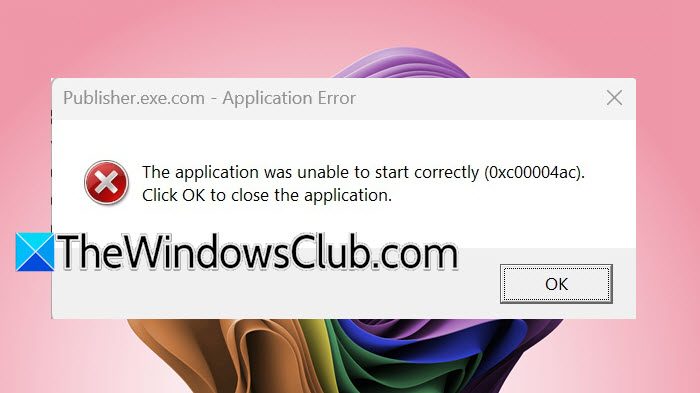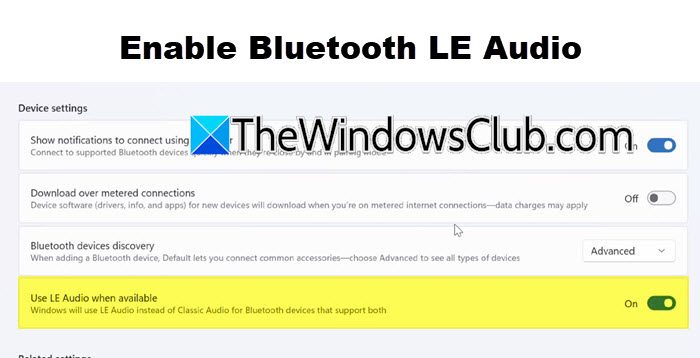Microsoft Dağıtım Araç Seti (MDT) Workbench, dağıtımları yönetmek için grafiksel bir arayüz sunar. Dağıtım paylaşımlarını yapılandırmak, görev dizileri oluşturmak, sürücü ve güncellemeler eklemek ve dağıtım sürecini özelleştirmek için bunu kullanabilirsiniz. Ancak,Dağıtım Tezgahı, WinPE sekmesi özelliklerini açarken çöküyor.Bu yazıda bunu nasıl çözeceğimizi göreceğiz.
Microsoft Dağıtım Çalışma Tezgahı
MMC bir ek bileşende hata algıladı ve onu kaldıracak
Bu hatayı Microsoft'a bildirin ve ardından MMC'yi kapatın.
Ek bileşeni kaldırın ve çalıştırmaya devam edin
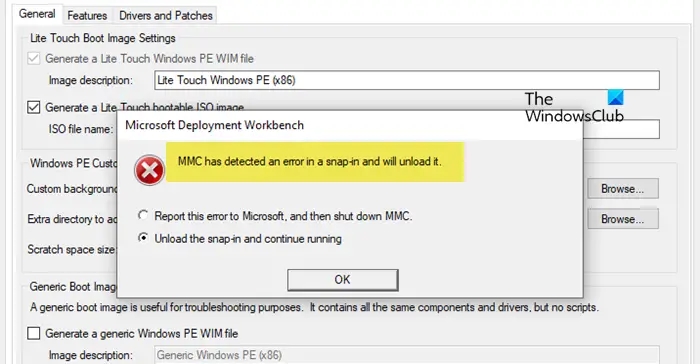
WinPE sekmesi Özellikler açılırken Dağıtım Tezgahının çökmesini düzeltin
WinPE sekmesi Özellikler açılırken Dağıtım Tezgahı çöküyorsa aşağıda belirtilen çözümü izleyin.
- Bir x86 klasörü oluşturun
- Windows PE'nin eski sürümünü indirip yükleyin
- Profil dosyalarını silin
- MDT Dağıtım Çalışma Tezgahını Onarın
Bunları ayrıntılı olarak tartışalım.
1] Bir x86 klasörü oluşturun
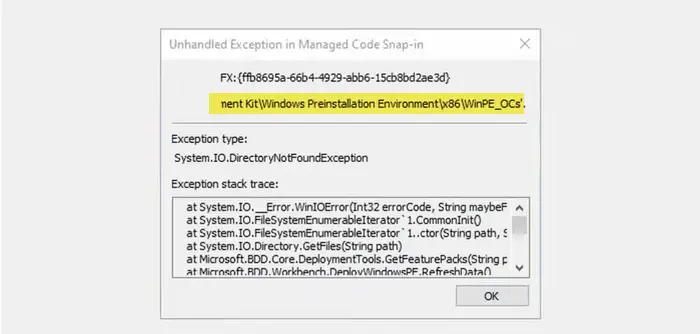
Bir hatanın tespit edildiğini belirten hata mesajını aldığınızda, kutucuğu işaretlemenizi öneririz.“Ek bileşeni kaldırın ve çalıştırmaya devam edin”seçeneğini seçin ve Tamam'a tıklayın. Bu, karşılaştığınız hatanın bir kısmını size verecektir, yani bu hatada bahsedilen dosyayı algılayamaz, bu nedenle dosyanın konumunu kopyalamanız gerekir.
Çoğunlukla MDT Workbench'in en son sürümlerinde bulunmayan x86 (32 bit cihazlar) klasörünü arayacaktır. Bunu düzeltmek için, 64 bitlik klasörün bir kopyasını oluşturabilir ve çalışma tezgahını doğru konumu bulabileceğini düşünmeye zorlamak için onu x86 olarak yeniden adlandırabiliriz.
Bunu yapmak için Dosya Gezgini'ni açın ve daha önce kopyalamanızı istediğimiz konumda belirtilen klasöre gidin. X86 klasörünü bulamayacaksınız, bu nedenle 64 bitin bir kopyasını alın (adı amd64 olabilir) ve ardından 'x86' olarak adlandırın.
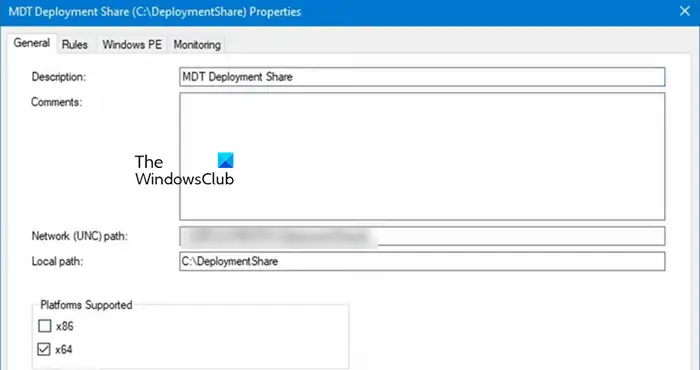
Artık WinPE sekmesi özelliklerini açabileceksiniz. Ancak aslında 64 bit mimariye sahip dosyalar kullandığımız içinMDT Dağıtım Paylaşımı Özellikleri,Genel sekmesine gidin, x84 onay kutusunun işaretini kaldırın.Desteklenen Platformlarbölümüne gidin ve yaptığınız değişiklikleri kaydedin. Son olarak sorunun çözülüp çözülmediğini kontrol edin.
2] Windows PE'nin eski sürümünü indirip yükleyin
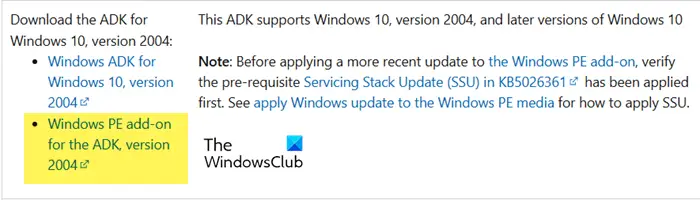
Daha önce bahsedilen geçici çözümün yardımıyla WinPE özelliklerine girebilseniz bile, bu özellik Deployment Workbench'in daha yeni sürümlerinde kullanımdan kaldırıldığı için bunu 32 bitlik bir makinede kullanamazsınız. Ancak sorunu çözmek için indirebileceğiniz bir eklenti var. Bunu yapmak için aşağıda belirtilen adımları izleyin.
- Şuraya git:learn.microsoft.com.
- AramakADK için Windows PE eklentisi, sürüm 2004,ve indirmek için köprüye tıklayın.
- Daha sonra şu adrese gidin:Ayarlar > Uygulamalar > Yüklü uygulamalarve mevcut sürümünü kaldırınWindows Değerlendirme ve Dağıtım Seti Windows Ön Kurulum Ortamı Eklentileri.
- Daha sonra indirdiğiniz eklentiyi yükleyin.
Son olarak Dağıtım araç setinin WindowsPE sekmesini açın; sorunsuz bir şekilde başlayacak ve 32 bit mimariyle de çalışacaktır.
3] Profil dosyalarını silin
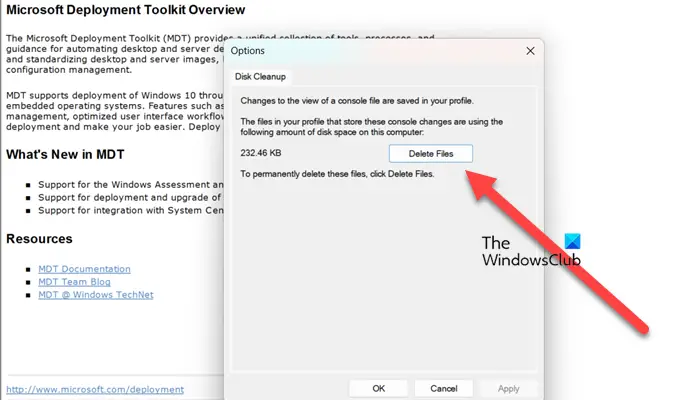
Eski profil dosyaları hâlâ orada olduğundan Dağıtım Tezgahında yaptığımız değişiklikler uygulanmayabilir. Bu değişiklikleri uygulamak için bu dosyaları silmenizi öneririz. Bunu yapmak için aşağıda belirtilen adımları izleyin.
- AçıkDağıtım TezgahıBaşlat Menüsü'nden arayarak.
- Şimdi tıklayınDosya > Seçenekler.
- TıklayınDosyaları silin.
- İşleminizi onaylamanızı isteyecek, Evet'e tıklayın.
Dosyalar silinirken lütfen birkaç saniye bekleyin. Bunu yaptıktan sonra bilgisayarınızı yeniden başlatın ve sorunun çözülüp çözülmediğine bakın.
4] MDT Dağıtım Tezgahını Onarın
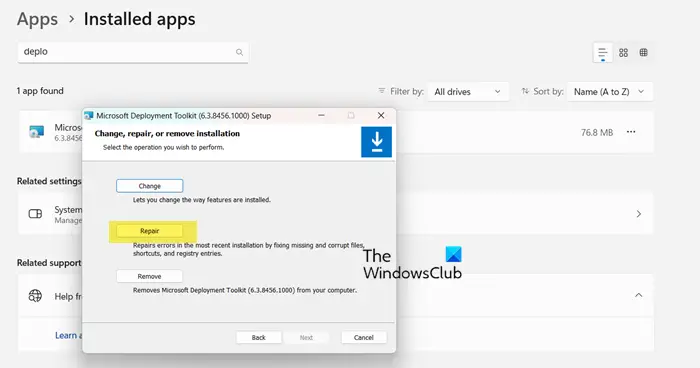
Farkı görmek için profil dosyalarını silmenin yanı sıra, daha önce bahsedilen değişiklikleri yaptıktan sonra Dağıtım Workbench'in onarım aracısını çalıştırabilirsiniz (veya aracı onarıp ardından değişiklikleri yapabilirsiniz). Kullanmak için aşağıda belirtilen adımları izleyin.
Windows 11
- AçıkAyarlar.
- GitUygulamalar > Yüklü uygulamalar.
- Ara“Dağıtım Tezgahı”,üç noktaya tıklayın ve ardından Değiştir'i seçin.
Windows 10
- GitAyarlar.
- Şuraya git:Uygulamalar > Uygulamalar ve özellikler.
- Seçme“Dağıtım Tezgahı”,araca tıklayın ve Değiştir/Değiştir'i seçin.
Son olarak tıklayınTamiratve işlemi tamamlamak için ekrandaki talimatları izleyin. Bittiğinde, kapatınDağıtım TezgahıGörev Yöneticisi'nden ve ardından sorununuzun çözülüp çözülmediğine bakın.
Umarız daha önce bahsedilen çözümleri kullanarak sorunu çözebilirsiniz.
Okumak:
MySQL çalışma tezgahı neden sürekli çöküyor?
MySQL Workbench zorlu bir programdır, bu nedenle çöküyorsa arka planda çalışan ve çok fazla sistem kaynağı tüketen başka işlemler olup olmadığını kontrol edin. Bunu yapmak için Görev Yöneticisini açın ve İşlemler sekmesine bakın. Bir program yüksek CPU veya bellek tüketiyorsa, onu sonlandırın ve ardından çalışma tezgahını açın.
Okumak:?
MySQL Workbench'i nasıl hızlandırabilirim?
MySQL Workbench'i hızlandırmak için öncelikle aracın en son sürümünü kullandığınızdan emin olun. Ayrıca my.cnf dosyasında değişiklik yapın ve MySQL'e daha fazla bellek ayırın. Sorguları uygun şekilde dizine eklemeye ve optimize etmeye odaklanmanız en iyisi olacaktır.
Okumak:.